本頁內容適用於 Apigee,但不適用於 Apigee Hybrid。
查看
Apigee Edge 說明文件。
![]()
本節說明如何使用 Apigee 佈建精靈設定 Apigee 評估機構 (或評估機構)。詳情請參閱「機構類型」。
影片:觀看這部短片,瞭解如何設定及測試 Apigee 評估機構。
使用 Apigee 佈建精靈建立評估機構
本節說明如何使用 Apigee 佈建精靈建立評估機構。
開始使用
- 請先確認符合必要條件,再繼續操作。
- 如果您尚未建立 Google Cloud 專案,請先建立一個。
-
在瀏覽器中啟動 Apigee 佈建精靈。
Apigee 佈建精靈的「設定 Apigee」窗格會隨即顯示:
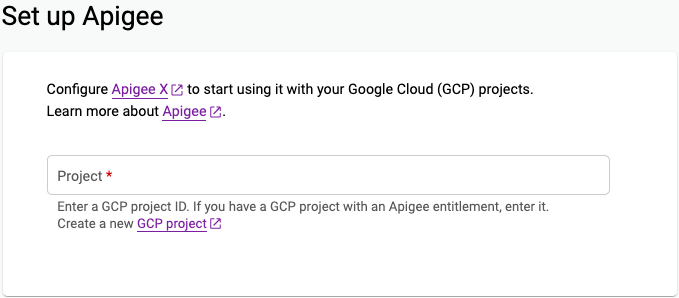
-
在「專案」欄位中輸入 Google Cloud 專案 ID。
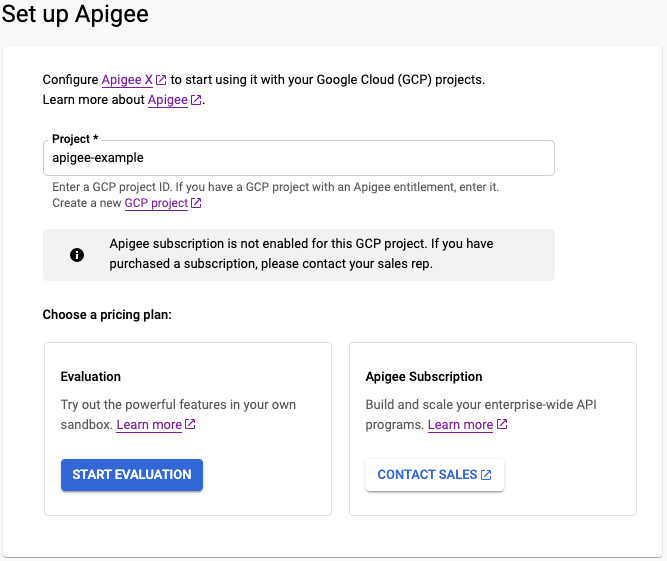
如果沒有專案管理權限,或是專案不存在,系統會顯示錯誤訊息。確認輸入的專案 ID 正確無誤,且是專案 ID (如果與專案名稱不同)。
如果專案已與付費 Apigee 帳戶建立關聯,您就無法為該專案建立評估機構。請參閱「佈建 > 付費機構 > 開始前」,瞭解如何使用 Apigee 佈建精靈佈建付費機構。
- 按一下「開始評估」。
- Apigee 佈建精靈會顯示「設定 Apigee 評估」頁面。完成每個步驟後,下一個步驟旁會顯示「編輯」圖示。
啟用 API
啟用 Apigee 運作所需的 Google Cloud API。
- 按一下「Enable APIs」(啟用 API) 旁的「EDIT」(編輯),啟用評估機構所需的 API。
-
在精靈的「啟用 API」窗格中,按一下「啟用 API」。這會為您的專案啟用:
- Apigee API
- Compute Engine API
- Service Networking API
- 稍待片刻,等待這個步驟完成。完成後,「啟用 API」步驟旁會顯示勾號,且「網路」步驟會變成可用狀態。
網路
為本機虛擬私有雲 (VPC) 設定網路。
-
按一下「網路」旁邊的「編輯」。
「設定網路」窗格會顯示:
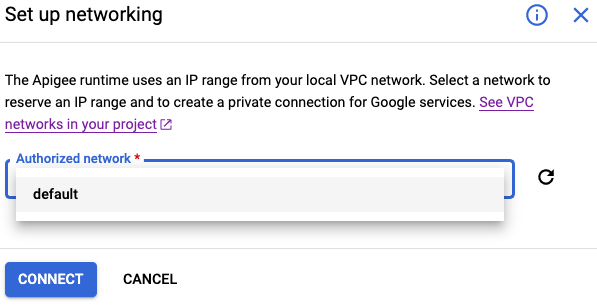
-
從「授權網路」下拉式清單中選取網路。對於大多數評估機構,您會選取
default,這是 Google Cloud 在您建立 Google Cloud 專案時為您建立的網路。如果您有其他 Cloud 網路並想使用,請從清單中選取。(請注意,網路必須有 /22 CIDR 區塊的 IP 位址可用。)如果您的專案使用共用虛擬私有雲 (VPC) 網路,請選取管理專案網路設定的網路。如果下拉式選單中沒有顯示該電視網,請請有權管理電視網的使用者登入,完成這個步驟。然後返回精靈繼續操作。如要進一步瞭解共用虛擬私有雲網路,請參閱「使用共用虛擬私有雲網路」一文。
選取網路後,精靈會顯示對等互連範圍選取選項:
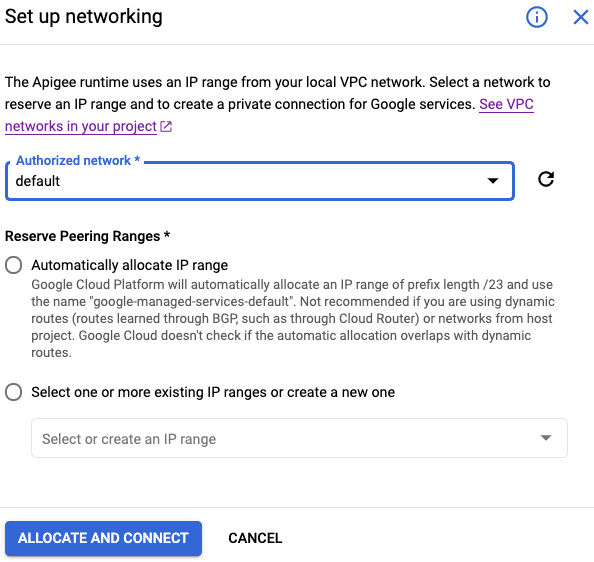
-
選取 Apigee 識別網路 IP 位址的方式。對於評估機構,最常見的做法是選取「自動分配 IP 範圍」。如要指定範圍,請選取「選擇一或多個現有的 IP 範圍或建立新 IP 範圍」。您必須同時指定名稱和特定 IP 範圍,例如
10.20.238.0/22。按一下「ALLOCATE AND CONNECT」(分配及連結) 繼續操作。
精靈會建立網路,並為該網路中的服務分配 IP 位址。建立網路需要幾分鐘的時間。
Apigee 評估機構
建立 Apigee 評估機構。
-
按一下「Apigee 評估機構」旁的「編輯」。
系統會顯示「Create an Apigee evaluation organization」(建立 Apigee 評估機構) 窗格:
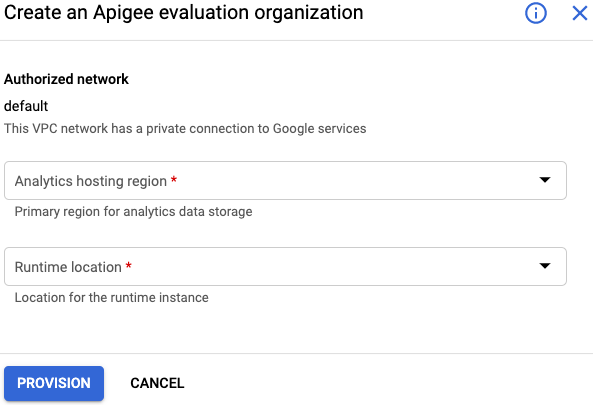
選取數據分析代管區域和執行階段位置。如需可用的 Apigee API 數據分析和執行階段位置清單,請參閱 Apigee 位置。
-
按一下「佈建」。
Apigee 佈建精靈會建立評估機構及其相關聯的執行階段例項。評估機構的名稱和 ID 會與專案 ID 相同。
完成後,「Apigee 評估機構」步驟旁會顯示勾號,且「存取轉送」步驟會變成可用狀態。
存取轉送
在這個步驟中,您可以選擇是否要公開新叢集以接受外部要求,或是設為私有 (僅允許來自虛擬私有雲內的要求)。存取 API Proxy 的方式取決於您是否允許外部要求,或僅限內部要求:
| 存取類型 | 設定和部署程序說明 |
|---|---|
| 外部 |
允許外部存取 API Proxy。 精靈會為您將 Hello World Proxy 部署至執行階段例項。接著,您就可以從管理機器或任何可存取網際網路的機器,將要求傳送至 API Proxy。 |
| 內部 |
只允許內部存取 API Proxy。 精靈會為您將 Hello World Proxy 部署至執行階段執行個體。 您必須在虛擬私有雲中手動建立新的 VM,並連線至該 VM。您可以從新的 VM 將要求傳送至 API Proxy。 |
請按照下方「外部存取權」或「內部存取權」分頁中的步驟操作:
外部存取權
本節說明使用 Apigee 佈建精靈時,如何設定路由,允許外部存取 API Proxy。
如要在 Apigee 佈建精靈中設定外部存取路徑,請按照下列步驟操作:
- 如果尚未開啟,請開啟 Apigee 佈建精靈。精靈會返回清單中最近未完成的工作。
按一下「存取路徑」旁的「編輯」。
在「設定存取權」面板中選取「啟用網際網路存取權」。
精靈會顯示其他執行個體設定選項:
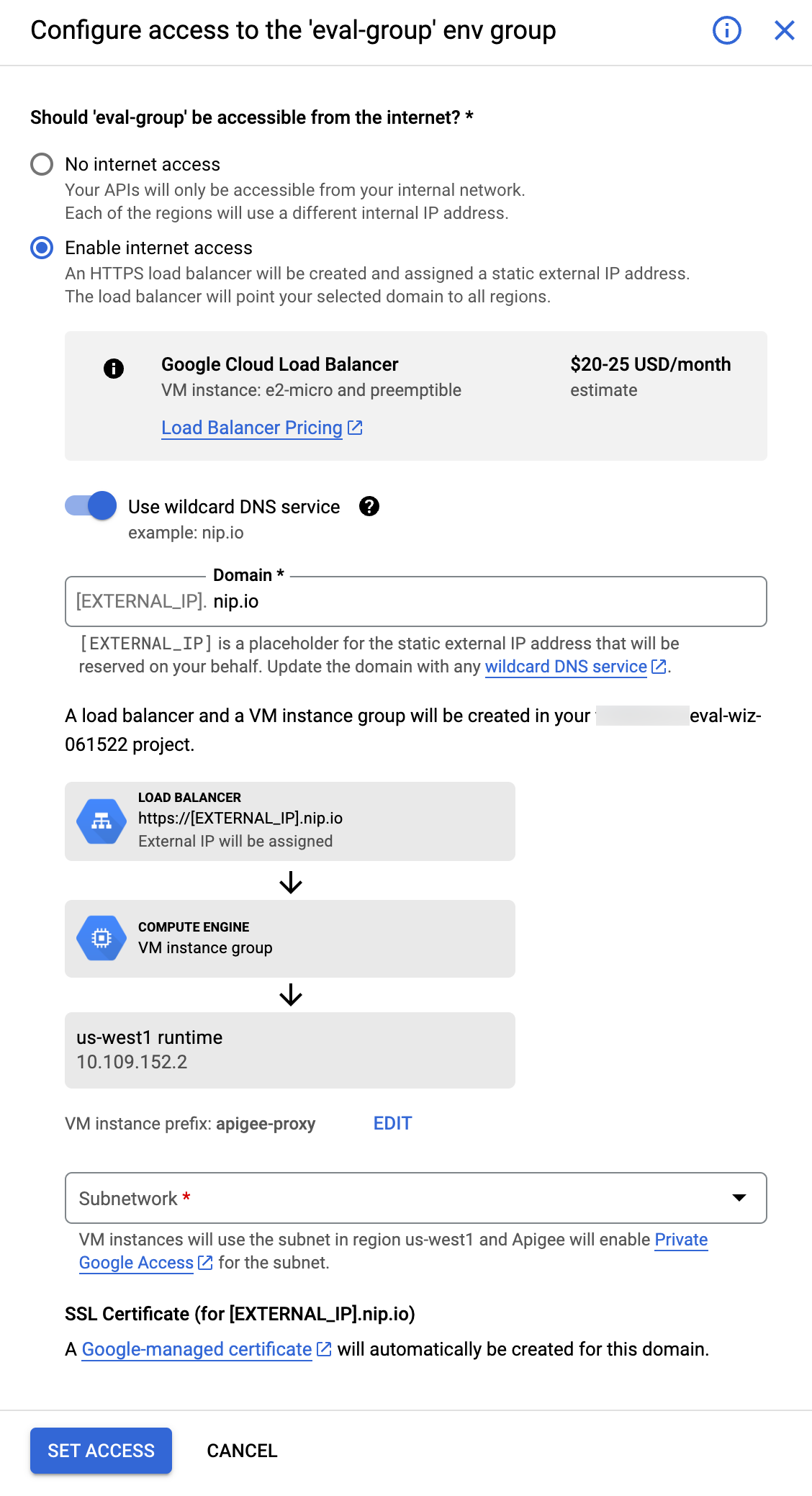
- 在網域設定中,輸入您擁有的有效 DNS 名稱,或選擇使用萬用字元 DNS 服務,例如 nip.io。如果您選擇萬用字元服務,系統會為您保留靜態外部 IP 位址。萬用字元選項使用簡單,但建議僅用於測試。
- (選用) 您可以將虛擬機器執行個體名稱變更為更有意義的名稱。在佈建程序中,Apigee 會建立代管執行個體群組 (MIG),內含多個 VM,用於在負載平衡器和 Apigee 執行階段之間代理流量。如要變更 VM 執行個體名稱,請按一下「EDIT」並進行變更。
- 選取用於代管 VM MIG 的子網路,以橋接至 Apigee 執行階段。子網路大小可以很小 (例如 /28),因為最多只需要代管三個 VM。VM 或其他實體可以共用及使用子網路。
-
如果使用萬用字元 DNS 服務,請注意系統會為網域建立 Google 管理的憑證。您不必採取進一步行動。 另請參閱「 使用 Google 代管的 SSL 憑證」。
如果您使用自有網域,請選取要提供您管理的憑證,還是使用 Google 代管的憑證:
- 提供自行管理的憑證:
- 如果沒有憑證/金鑰組,請產生一組。如果是測試環境,這可以是自行簽署的憑證。如果是實際工作系統,則應使用憑證授權單位簽署的憑證。請參閱「使用自行管理的 SSL 憑證」。
- 在對應欄位中瀏覽檔案系統,並附加含有憑證和私密金鑰的檔案。兩者都必須採用 PEM 格式。
- 使用 Google 代管的憑證。如要使用 Google 代管的憑證,請勿輸入簽署的憑證或 RSA 私密金鑰。系統會為您建立 Google 代管的憑證。
- 提供自行管理的憑證:
按一下「設定存取權」。
Apigee 會準備叢集以供外部存取。包括設定 MIG 來代理流量、建立防火牆規則、上傳憑證,以及建立負載平衡器。
這項程序可能需要幾分鐘才能完成。
Apigee 完成設定執行階段的存取權後,精靈中所有步驟旁都會顯示藍色勾號:
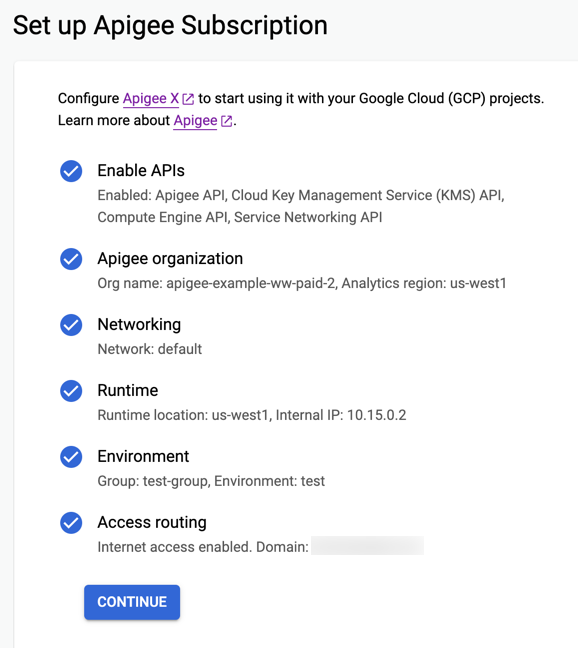
點選「繼續」。
精靈會顯示「建議採取的後續步驟」。顯示的步驟取決於您使用的是自己的 DNS 名稱還是萬用字元 DNS。
- 如果您指定了自己的網域名稱,請前往網域註冊商,為網域主機名稱建立 A 記錄,指向精靈中顯示的 IP 位址。完成後,請按一下「啟動」,呼叫為您部署的 API Proxy。
- 如果您使用萬用字元 DNS,只要按一下「啟動」,即可呼叫為您部署的 hello-world API Proxy。
- (選用) 為機構新增使用者和角色。請參閱「使用者和角色」。
您已完成設定步驟,可讓 API 代理程式存取外部網際網路。
內部存取權
本節說明使用 Apigee 佈建精靈時,如何設定路由,以及如何不允許外部存取 API 代理項目。而是要限制只允許來自虛擬私有雲的內部要求。
如要在 Apigee 佈建精靈中設定內部存取路徑,請按照下列步驟操作:
- 按一下「存取路徑」步驟旁的「編輯」。
在「Configure access to the 'eval-group' env group」(設定「eval-group」環境群組的存取權) 面板中,選取「No internet access」(無法存取網際網路)。
- 點選「繼續」。
您會發現精靈中的所有步驟旁都有藍色勾號。這表示所有步驟都已順利完成:
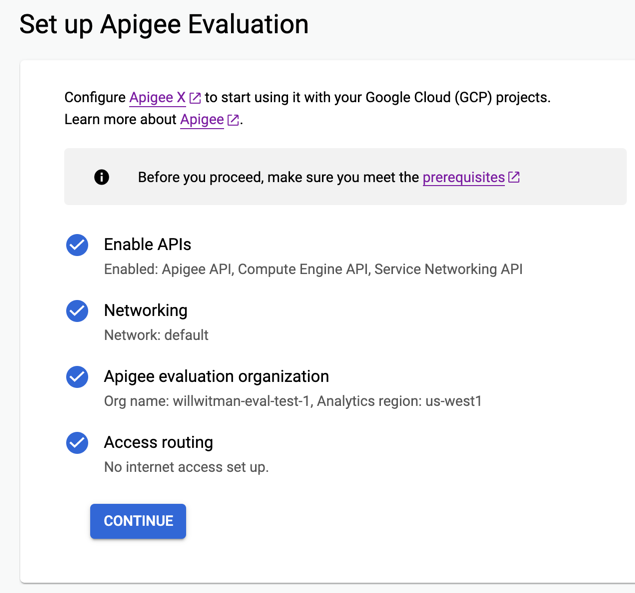
- 按一下「繼續」。
- 如要測試新佈建的機構,請按照「呼叫僅限內部存取的 API Proxy」一文中的操作說明進行。
在這些步驟中,您會在 VPC 內建立虛擬機器 (VM),API Proxy 要求可從該機器傳送至內部負載平衡器 (輸入),然後轉送至 Apigee 執行階段執行個體。為方便起見,佈建精靈已為您建立並部署名為
hello-world的測試 Proxy。 - (選用) 為機構新增使用者和角色。請參閱「使用者和角色」。
如果在這個程序中發生錯誤,請參閱「疑難排解」。
查看機構詳細資料
最後,開啟 Apigee 使用者介面,查看貴機構的詳細資料。
- 按一下「OPEN APIGEE CONSOLE」(開啟 Apigee 控制台),開啟 Apigee 使用者介面。
- 確認您剛才建立的專案已在 Apigee 使用者介面中選取。例如:

如果選取的機構不是您剛建立的機構,請按一下專案名稱,下拉專案清單。
如果專案未列在可用專案清單中,可能需要稍候片刻才會顯示。重新整理瀏覽器,然後再試一次。
-
按一下「管理員」,即可查看機構的設定:
位置 屬性 值 「管理」>「執行個體」 名稱 eval-instanceIP 位址 這是貴機構的內部負載平衡器 IP 位址。 「管理」>「環境」>「總覽」 環境名稱 eval「管理」>「環境」>「群組」 環境群組 eval-group「管理」>「環境」>「群組」 主機名稱 PROJECT_NAME-eval.apigee.net -
按一下「開發」>「API Proxy」。您佈建評估機構時,Apigee 會為您建立名為
hello-world的 API Proxy。位置 屬性 值 「開發」>「API Proxy」 API Proxy hello-world
刪除評估機構
如要刪除 (或取消佈建) 評估機構,請使用 gcloud alpha apigee organizations delete 指令。

